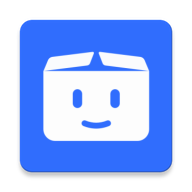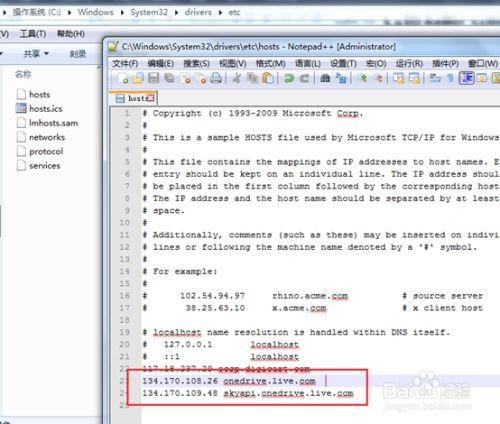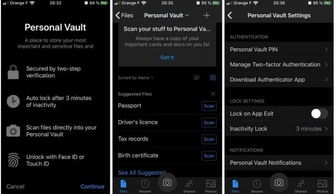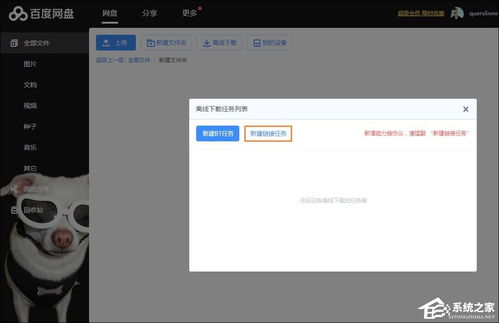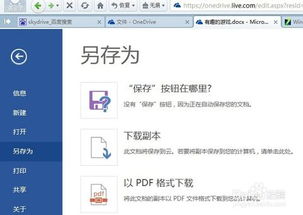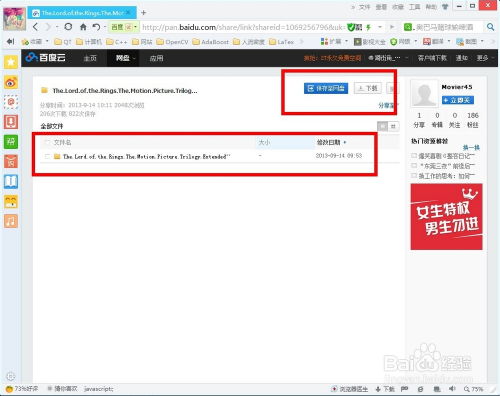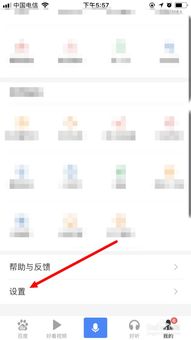轻松解锁Windows SkyDrive(现OneDrive)网盘访问秘籍
Windows SkyDrive网盘(OneDrive)怎么访问
SkyDrive,现已更名为OneDrive,是微软提供的一款云存储服务,能够帮助用户管理和分享文档、照片和视频。无论是在PC、Mac、智能手机还是平板电脑上,用户都可以方便地访问和管理这些文件。本文将详细介绍如何从不同维度访问OneDrive,帮助用户轻松掌握这一功能强大的工具。

一、通过网页端访问OneDrive
1. 打开浏览器:首先,用户需要打开一个网页浏览器,例如Chrome、Firefox、Edge等。
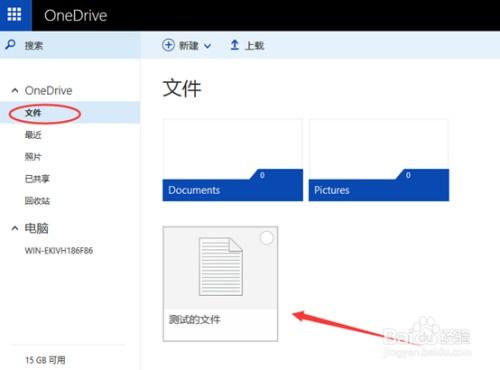
2. 访问OneDrive官网:在浏览器的地址栏中输入[OneDrive的官方网址](https://onedrive.live.com)并回车。如果访问该网址时出现无法访问的情况,可以尝试切换不同的网络环境(如移动流量、个人热点、WiFi)进行访问,或者使用VPN服务。
3. 登录微软账号:进入OneDrive的登录页面后,用户需要输入自己的微软账户信息(例如Outlook、Hotmail或Live邮箱)和密码,然后点击“登录”按钮。
4. 访问OneDrive主界面:登录成功后,用户会进入OneDrive的主界面。在这里,用户可以上传、下载、删除、分享文件和文件夹。OneDrive网页版还集成了Office在线版,可以直接在线编辑Word、Excel、PowerPoint等文件。
二、通过桌面客户端访问OneDrive
1. 下载并安装OneDrive客户端:如果用户的Windows系统没有自带OneDrive客户端,可以前往[微软OneDrive下载页面](https://www.microsoft.com/zh-cn/microsoft-365/onedrive/download)下载并安装。
2. 登录微软账号:安装完成后,打开OneDrive客户端,并输入微软账户信息进行登录。
3. 完成初始设置:根据提示完成初始设置,设置完成后,OneDrive文件夹会自动出现在用户的文件资源管理器中。
4. 管理文件:用户可以像管理本地文件一样管理OneDrive中的文件,任何更改都会自动同步到云端。
三、通过移动客户端访问OneDrive
1. 下载并安装OneDrive应用:用户可以在智能手机的应用商店(如Apple App Store或Google Play Store)中搜索“OneDrive”,下载并安装应用。
对于Android用户,有时可能会遇到应用商店不提供下载的情况,这时可以前往OneDrive官网,输入邮箱地址,OneDrive会将下载链接发送到用户的邮箱中。但这种方法有时可能会遇到问题,如果无法通过官方渠道获取Android端OneDrive应用,可以尝试使用Microsoft Office应用来访问OneDrive,登录后在主页右上角点击文件夹按钮,然后添加OneDrive位置。
2. 登录微软账号:打开OneDrive应用后,输入微软账户信息进行登录,并根据提示完成初始设置。
3. 管理文件:登录成功后,用户可以在移动设备上浏览、上传、下载、分享和删除OneDrive中的文件。
四、通过Windows Phone访问OneDrive
Windows Phone拥有内置的SkyDrive访问功能,用户可以直接从Office中心和图片中心访问SkyDrive中的文档或照片。同时,Windows Phone还可以将用户拍摄的图片自动上载到SkyDrive,以便在其他设备中浏览和管理。
1. 访问SkyDrive内容:用户可以通过Windows Phone内置的SkyDrive客户端访问所有存储在OneDrive中的内容,包括他人与自己共享的文件。
2. 查看和管理文件:用户可以查看最近使用的文档,从手机中上载照片或视频,共享文件和照片,以及在电子邮件中发送链接或获取可复制和粘贴的链接。
3. 管理存储空间:用户可以打开管理存储空间的功能,对文件进行移动、删除、重命名或创建新文件夹等操作。
五、OneDrive的特色功能
1. 跨平台支持:OneDrive支持多种设备访问,包括PC、Mac、智能手机和平板电脑。这种跨平台的兼容性大大提高了工作和生活的便利性。
2. 集成Office 365:OneDrive与Office 365紧密集成,用户可以直接在云端创建、编辑和分享Office文档。这对于团队协作和远程办公尤为重要。
3. 数据同步和备份:OneDrive提供实时同步功能,确保用户在任何设备上的文件都是最新版本。此外,定期备份重要文件可以防止数据丢失。
4. 文件共享:OneDrive提供便捷的文件共享功能,用户可以选择单个文件或整个文件夹进行共享。接收者会收到一封包含链接的邮件,点击链接即可访问共享文件。
5. 文件管理:用户可以通过创建文件夹来组织文件,使管理变得更加高效。同时,可以利用标签、搜索功能和排序选项快速找到需要的文件。
六、常见问题及解决方案
1. 无法访问OneDrive:如果无法通过网页端访问OneDrive,可能是国内的防火墙有限制或解析失败。这时,用户可以尝试修改hosts文件,添加特定的地址然后保存。
2. OneDrive桌面客户端
- 上一篇: 高效掌握反恐精英黑龙炮抽取技巧
- 下一篇: 腰果存放过久反油处理方法
-
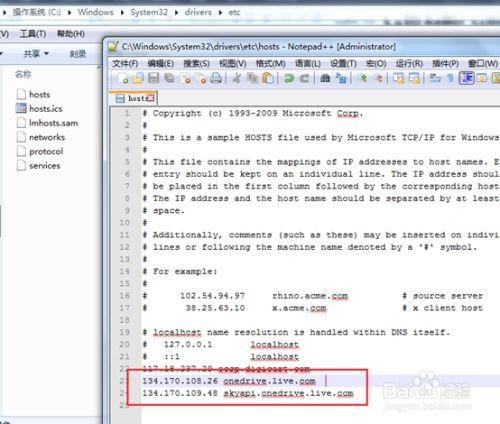 如何轻松访问Windows SkyDrive(现OneDrive)网盘资讯攻略11-22
如何轻松访问Windows SkyDrive(现OneDrive)网盘资讯攻略11-22 -
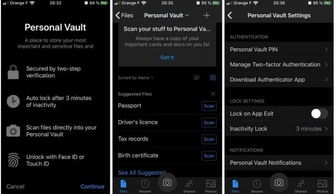 OneDrive使用指南资讯攻略10-31
OneDrive使用指南资讯攻略10-31 -
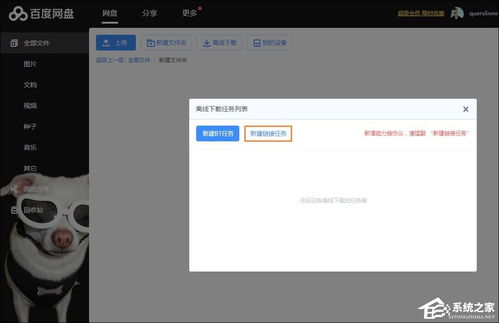 解锁网盘搜索秘籍:高效查找百度云、360云盘、微云及115资源资讯攻略11-15
解锁网盘搜索秘籍:高效查找百度云、360云盘、微云及115资源资讯攻略11-15 -
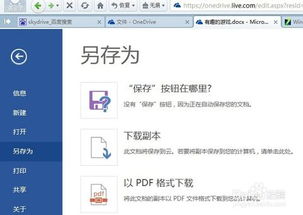 Windows 8实用指南:轻松掌握SkyDrive的使用方法资讯攻略11-07
Windows 8实用指南:轻松掌握SkyDrive的使用方法资讯攻略11-07 -
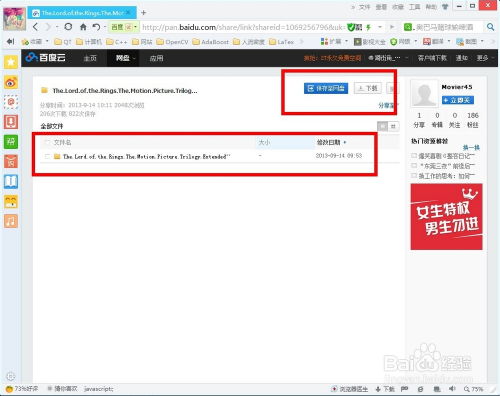 解锁百度网盘新技能:在线流畅观影与高速下载秘籍资讯攻略12-08
解锁百度网盘新技能:在线流畅观影与高速下载秘籍资讯攻略12-08 -
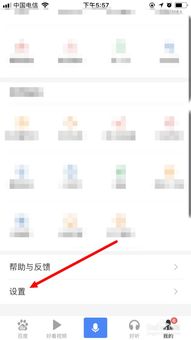 轻松解锁新方式!教你如何用百度网盘APP开启刷脸登录资讯攻略11-11
轻松解锁新方式!教你如何用百度网盘APP开启刷脸登录资讯攻略11-11